
Como transferir dados da Motorola para LG sem problemas [6 Métodos]

"Estou mudando de telefones de um Motorola Droid Turbo 2 para um LG V20 VS995. Eu tenho um cartão SD no Moto, mas tenho que redefini-lo constantemente (cerca de 6 + mensalmente, obter uma mensagem cartão SD não encontrado). Eu me certifiquei de que todos os aplicativos capazes de armazenar no cartão de memória estão lá. Meus contatos, mensagens, etc., não são capazes de salvar lá. Como posso ter certeza de que salvei o máximo possível? Especialmente meus documentos?"
- Suporte do Google
Quer transferir dados do seu Motorola antigo para o novo LG V60 ThinQ, mas não sabe nada sobre como transferir dados da Motorola para a LG? Este guia irá concentrar-se na transferência Motorola para LG e oferece-lhe seis maneiras comprovadas de mudar rapidamente de Motorola para LG.

Caminho 1. Como faço para transferir da Motorola para LG via Coolmuster Mobile Transfer?
Caminho 2. Como faço para transferir dados do Moto G para LG com LG Mobile Switch?
Caminho 3. Como transferir da Motorola para LG via Google Drive?
Caminho 4. Como transferir arquivos da Motorola para LG usando Bluetooth?
Caminho 5. Como transferir contatos da Motorola para LG usando um cartão SIM?
Caminho 6. Como transferir dados do Moto G para LG através do serviço de backup do provedor?
Coolmuster Mobile Transfer é a maneira mais fácil e rápida de transferir dados da Motorola para a LG ou vice-versa. Ele funciona com a maioria dos telefones Motorola e LG rodando Android 4 ou posterior e suporta vários tipos de arquivos, como contatos, registros de chamadas, música, aplicativos, etc.
Os destaques de Coolmuster Mobile Transfer:
Como faço para transferir meus dados Motorola para o meu novo telefone em um clique?
1. Inicie o aplicativo após a instalação e escolha Mobile Transfer para continuar.
2. Conecte seus telefones Motorola e LG ao computador usando dois cabos USB adequados e garanta a depuração USB em ambos os telefones conforme solicitado. Quando conectado, ele exibirá Conectado sob a imagem do dispositivo.

Nota: O telefone Motorola deve estar na posição de origem . Se necessário, toque no botão Inverter para alterná-los.

3. Escolha o conteúdo que deseja copiar e pressione o botão Iniciar cópia abaixo para iniciar o processo de sincronização de dados.

Leitura adicional:
Como transferir dados da LG para Motorola facilmente? 5 maneiras incríveis
Motorola Transfer: Como transferir dados da Motorola para a Motorola
Em relação à transferência Motorola para LG, a empresa LG pensou à sua frente e forneceu-lhe com LG Mobile Switch para transferir arquivos da Motorola para LG. O aplicativo gratuito suporta a maioria dos tipos de dados, como mensagens de texto, notas, contatos, etc., e se aplica a telefones com versões Android 4.1 ou superiores.
Como faço para transferir dados do Android para a LG gratuitamente?
1. Instale o LG Mobile Switch em ambos os telefones da Google Play Store e conceda todas as permissões necessárias para o aplicativo.
2. Execute o aplicativo em ambos os telefones e escolha Wireless.
3. Selecione Enviar no telefone Motorola e Receber no telefone LG. Em seguida, pressione Iniciar em ambos os dispositivos para iniciar o processo de migração.
4. Escolha o seu dispositivo LG como o dispositivo alvo no seu telefone Motorola e clique em Aceitar. Em seguida, escolha os arquivos que deseja compartilhar e pressione o botão Iniciar .
5. Aguarde até que o processo de transferência seja concluído.
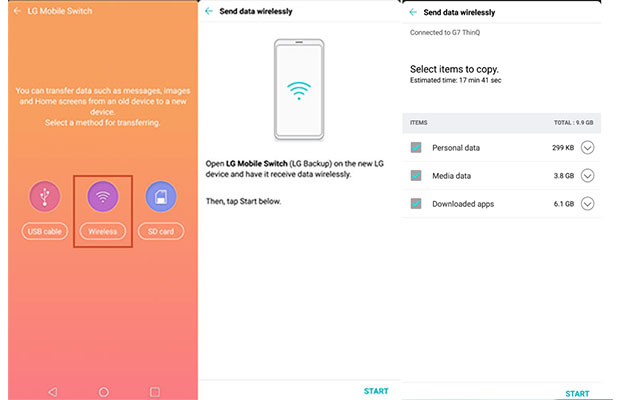
Você pode gostar de:
Como corrigir o problema "LG Mobile Switch não funciona"
Exporte calendários Samsung perfeitamente de 5 maneiras
Outra maneira conveniente de mover conteúdo da Motorola para a LG é o Google Drive. Você só precisa fazer login na sua conta do Google no seu telefone Motorola e fazer upload de arquivos para a sua conta do Google. Em seguida, você pode baixar os arquivos enviados em seu telefone LG a partir da mesma conta do Google. O processo parece muito simples, mas é preciso prestar atenção no armazenamento em nuvem do Google. Se não for suficiente, amplie o armazenamento antes de seguir em frente.
Como faço para transferir tudo de um telefone Android para outro via Google Drive?
1. Verifique se você instalou o Google Drive em ambos os telefones. Caso contrário, baixe-o na Google Play Store e faça login com a mesma Conta do Google.
2. Inicie o aplicativo em seu telefone Motorola e pressione o ícone + > Upload > escolha os arquivos que deseja carregar > pressione o botão Upload para sincronizá-los com o armazenamento em nuvem.
3. Inicie o Google Drive no seu telefone LG e vá para a seção Meu Drive . Em seguida, encontre o arquivo que deseja baixar e toque em Mais (ou no ícone de três pontos) > Baixar para salvá-lo em seu telefone LG.

Nota: O Google Drive só é compatível com a sincronização de imagens, documentos, arquivos de áudio e vídeos. Além disso, você precisará baixar os arquivos um por um manualmente.
Você também pode usar o Bluetooth para transferir arquivos leves da Motorola para a LG. No entanto, o processo de envio pode ser lento.
Como faço para transferir da Motorola para LG usando Bluetooth?
1. Ative o Bluetooth em ambos os dispositivos acessando Configurações > Bluetooth ou no painel de notificação.
2. No seu telefone Motorola, selecione o telefone LG quando ele aparecer em Dispositivos disponíveis e emparelhe-os seguindo as instruções na tela.
3. Uma vez conectado, abra e escolha o arquivo que você deseja transferir em seu telefone Motorola e toque no ícone Compartilhar. Depois, escolha Bluetooth > telefone LG e pressione Aceitar no telefone LG para iniciar a transferência de dados.

Você pode gostar de:
Quer mover seus dados Samsung para um telefone Lenovo? Você pode usar essas 3 maneiras.
É possível recuperar mensagens do WhatsApp de 1 ano no celular.
Você pode usar o cartão SIM para transferir contatos da Motorola para LG com facilidade. Veja abaixo como:
1. Remova o cartão SIM usando um pino SIM do seu telefone Motorola e insira-o na bandeja SIM do telefone LG.
2. Inicie seu telefone LG e abra a opção Contatos. Em seguida, toque em Contatos > Configurações > Importar/Exportar > Importar do cartão SIM.
3. Escolha os contatos que deseja importar ou toque na opção Importar tudo e pressione o botão Importar . Depois disso, aguarde até que termine de importar contatos para o seu telefone LG.

Verifique se precisar:
Quer redefinir um telefone Motorola bloqueado? Então este guia pode lhe dar uma mão.
Quer encontrar a lixeiraAndroid no seu telefone? Aqui está um guia abrangente.
A maioria dos provedores de serviços oferece a opção de fazer backup dos dados do telefone on-line. Então, se o seu provedor de operadora também serve isso para você, continue com as etapas a seguir.
1. Visite o site do provedor da sua operadora a partir de um navegador da Web e toque na opção Minha conta.
2. Faça login com sua conta e escolha a opção de backup, por exemplo, Assistente de Backup oferecido pela Verizon. Mais tarde, ele exibirá os contatos do telefone na tela.
3. Pressione o botão Sincronizar com o telefone ou sincronização e siga as instruções na tela para transferir seus contatos on-line para o seu telefone LG.

Depois de aprender a transferir dados da Motorola para a LG, você pode escolher um método preferido para realizar a migração de dados. Do meu ponto de vista, Coolmuster Mobile Transfer é a melhor maneira de tentar. É simples e seguro de usar e é fácil de usar para todos. Além disso, ofereceremos um serviço on-line 24h se você precisar de suporte técnico.
Artigos relacionados:
Como transferir dados da Samsung para Motorola sem esforço? (5 maneiras fáceis e eficazes)
Como transferir contatos da LG para Samsung de 5 maneiras? (2023 Atualizado)
Como transferir da Huawei para o iPhone 14? 3 Maneiras Fáceis e Rápidas
8 Métodos para transferir dados da Samsung para Huawei P60/P50/P40 sem esforço?
Como transferir dados da Motorola para Samsung? (Você provavelmente não sabe)

 Transferência de telefone para telefone
Transferência de telefone para telefone
 Como transferir dados da Motorola para LG sem problemas [6 Métodos]
Como transferir dados da Motorola para LG sem problemas [6 Métodos]





